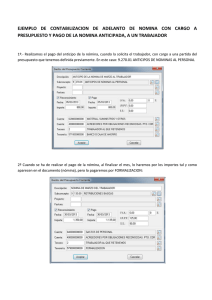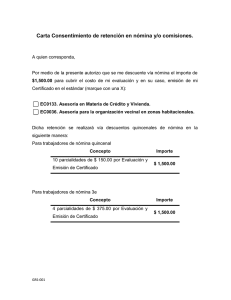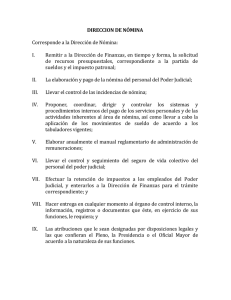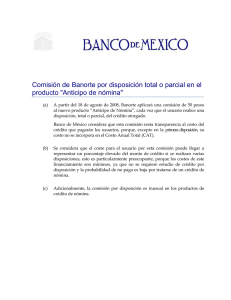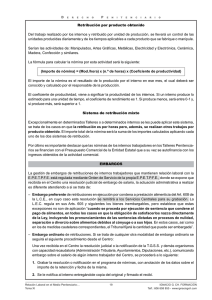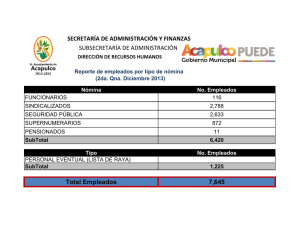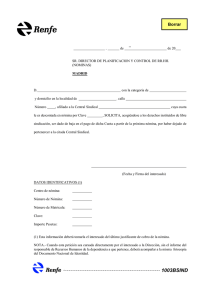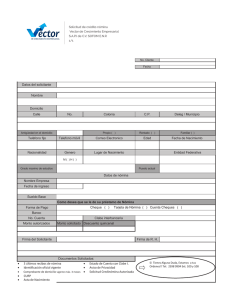manual de de transferencia bancaria de nóminas
Anuncio
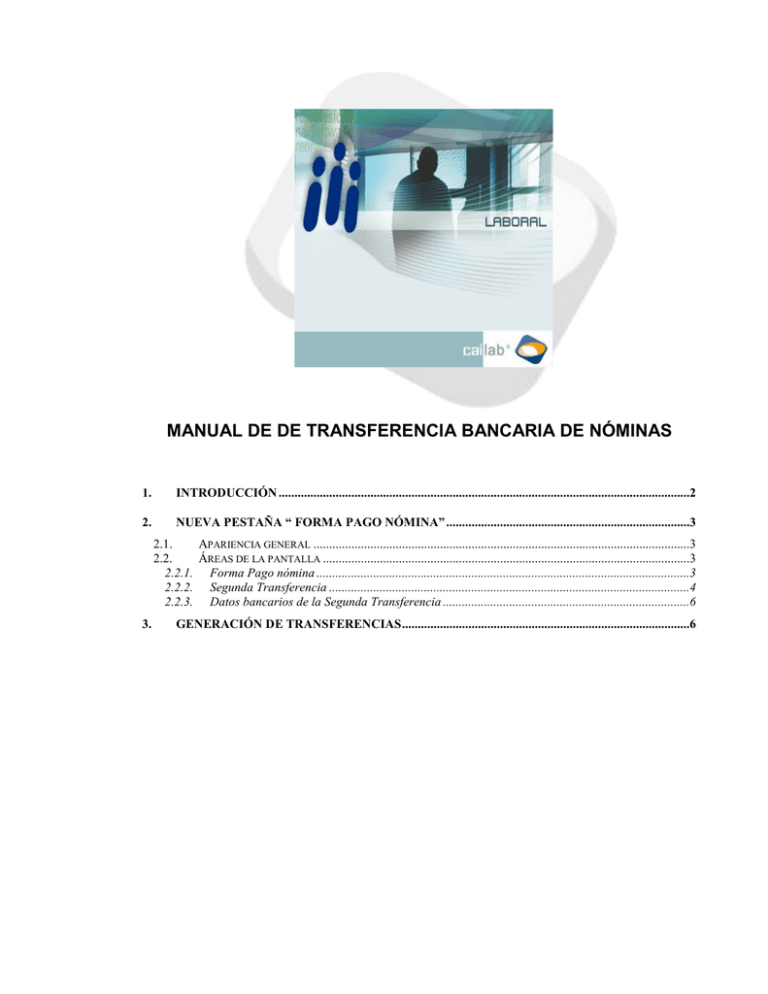
MANUAL DE DE TRANSFERENCIA BANCARIA DE NÓMINAS 1. INTRODUCCIÓN ..................................................................................................................................2 2. NUEVAPESTAÑA“FORMA PAGO NÓMI NA”.............................................................................3 2.1. APARIENCIA GENERAL .......................................................................................................................3 2.2. ÁREAS DE LA PANTALLA ....................................................................................................................3 2.2.1. Forma Pago nómina ......................................................................................................................3 2.2.2. Segunda Transferencia ..................................................................................................................4 2.2.3. Datos bancarios de la Segunda Transferencia ..............................................................................6 3. GENERACIÓN DE TRANSFERENCIAS...........................................................................................6 1. Introducción Dentro de la opción Trabajadores Datos Generales Forma de Pago de Nómina el usuario puede indicar si el trabajador percibirá el importe de su nómina mediante transferencia bancaria. En esta misma opción se ha introducido como novedad, la posibilidad de enviar una segunda transferencia cuyo beneficiario podrá ser el trabajador o bien una persona o entidad ajena al trabajador. Esta opción permite al usuario poder gestionar una segunda transferencia sobre la nómina del trabajador que puede tener estos importes: Un concepto de nómina: la segunda transferencia se hará por el importe del concepto que establezca el usuario en esta opción. Un % de la nómina: la segunda transferencia se hará por un importe que será un porcentaje determinado por el usuario sobre el líquido real de la nómina. Un importe fijo: la segunda transferencia se hará por un importe fijado por el usuario en esta opción. Manual de Transferencia bancaria de nominas -1- 2. Nueva Pestaña “Forma Pago Nómina” 2.1. A PARIENCIA GENERAL 2.2. Á REAS DE LA PANTALLA 2.2.1. Forma Pago nómina En este panel se puede seleccionar tres formas distintas de pago de la nómina: Efectivo: si el importe líquido de cualquier tipo de nómina calculada al trabajador se le abona a este mediante pago en efectivo, el usuario podrá marcar esta opción. Cheque/talón: si el importe líquido de cualquier tipo de nómina calculada al trabajador se le abona mediante cheque o talón bancario, el usuario podrá seleccionar esta opción. La impresión de los cheques se realiza desde la opción Listados Trabajadores Impresión de Talones. Transferencia: Al seleccionar esta opción se indica a la aplicación que el pago de líquido de cualquier tipo de nómina calculada al trabajador se abonará mediante transferencia bancaria. El usuario deberá introducir en los campos situados debajo de esta opción los datos relativos a la entidad Manual de Transferencia bancaria de nominas -2- bancaria del trabajador (banco, sucursal y número de cuenta) en la que se hará efectiva la transferencia del importe líquido de la nómina. : Al marcar este check se activa el segundo panel de esta pestaña en el que el usuario podrá introducir los datos que permiten configurar una segunda transferencia sobre una parte de la nómina del trabajador. 2.2.2. Segunda Transferencia En este panel se introducen los datos siguientes: Beneficiario: Se podrá configurar como beneficiario de la segunda transferencia tanto al propio trabajador como a otra persona o entidad distinta. En cualquier caso, se deberán introducir los datos bancarios correspondientes en los campos habilitados para tal fin en este panel. Tipo de nómina: en este apartado el usuario podrá determinar sobre que tipo de nóminas quiere que se efectúe la segunda transferencia. Esta transferencia solo se realizará sobre el tipo de nómina que aparezca seleccionado en este apartado. Importe: se podrá seleccionar entre los siguientes: 1 2 3 1 Un concepto de la nómina: Se podrá determinar que la segunda transferencia se haga por el importe de uno de los conceptos de la nómina. La manera en que se tomarán un concepto salarial para la segunda transferencia dependerá de cómo esté configurado en el apartado Tipo de concepto salarial en la opción Empresas Conceptos Salariales Datos Generales. Según esto podemos diferenciar: Los conceptos codificados como 13.- Anticipos: no se toman para la segunda transferencia. Este tipo de conceptos ni siquiera aparecerán en la lista de conceptos que el usuario podrá seleccionar en esta opción. Los conceptos codificados como 14.- Embargos Salariales; 20.prestamos; 21.- Otros descuentos que no afectan al coste del trabajador: la transferencia de este tipo de conceptos se llevará a cabo de la siguiente manera: La primera transferencia se hará por el importe líquido de la nómina seleccionada, mientras que la segunda transferencia se hará por el importe del concepto. Manual de Transferencia bancaria de nominas -3- Ejemplo: Liquido de nómina 1000€yembar gosal ar i al200€. 1ª transferencia: 1000€y 2ª transferencia: 200€ Resto de conceptos salariales: la transferencia de importes de conceptos normales cuya codificación no coincida con las anteriores se llevara a cabo de la siguiente manera: la primera transferencia se hará por el importe del líquido de la nómina menos el importe del concepto salarial señalado para la segunda transferencia. Esta se hará por el importe bruto del concepto seleccionado. Ejemplo: Liquido de nómina 1000€yPl usdeTt e.200€. 1ª transferencia: 800€ y 2ª transferencia: 200€ 2 Un % de la nómina: La segunda transferencia se podrá hacer por un importe que suponga un porcentaje del total líquido de la nómina seleccionada. En este caso la aplicación descontará el porcentaje introducido en esta opción del total de la primera transferencia y lo llevará a la segunda transferencia. Ejemplo: Liquido de nómina 1000€. Para la segunda transferencia se establece un 35% 1ª transferencia: 650€ y 2ª transferencia: 350€ 3 Un Importe fijo: La segunda transferencia podrá hacerse también por un importe fijo establecido en esta opción por el usuario. En este caso la aplicación restará del importe líquido de la nómina del trabajador la cantidad que se haya establecido y la llevará a la segunda transferencia. Ejemplo: Liquido de nómina 1000€ . Para la segunda transferencia se establece un importe de 250 € 1ª transferencia: 750€ y 2ª transferencia:250€ Observaciones: La segunda transferencia se hará por el importe determinado (concepto, importe fijo o%) de todas las nóminas que se hayan seleccionado en el trabajador. Si se ha seleccionado un porcentaje o importe fijo que resulte superior al líquido de la nómina a transferir no se hará ninguna transferencia de esa nómina. NO SE ENVIARÁ una transferencia de un importe negativo. La única excepción será en el caso de una nomina de mes con liquidación/cese cuando, aunque una de ellas sea negativa, el resultado de la suma de las dos resulte positivo y siempre y cuando, se haya marcado la opción correspondiente en el apartado Listados Trabajadores Pago de Nóminas. Manual de Transferencia bancaria de nominas -4- 2.2.3. Datos bancarios de la Segunda Transferencia En este panel se introducirán los datos necesarios para la confección de la segunda transferencia de la nómina del trabajador. Los datos requeridos pueden variar en función de quien sea el beneficiario: Si el beneficiario es el trabajador: la aplicación solamente requiere los datos de banco, sucursal y cuenta bancaria, ya que el resto de los datos los tiene ya en la base de datos. Si el beneficiario es una persona o entidad distinta del trabajador: en este caso la aplicación requiere una serie de datos complementarios que identifiquen al beneficiario de la 2ª transferencia como son: Referencia del beneficiario: este dato identificará al beneficiario. Podrá ser su CIF o DNI, Nº de Seguridad Social, etc. Gastos por cuenta del ordenante: esta casilla se marcará en el caso de que los gastos de la transferencia se vayan a cargar al ordenante de la misma. Nombre y domicilio beneficiario: se harán constar estos datos Concepto de la transferencia: en este campo se puede especificar el concepto que motiva la transferencia (embargo salarial, cuota sindical, etc.) 3. Generación de transferencias La aplicación permite al usuario generar el archivo con formato Cuaderno 34 de normas y procedimientos bancarios para remitir a la entidad bancaria, así como un listado de estos movimientos para información del usuario. Para generar el fichero y listado de las transferencias configuradas en cada trabajador se debe acceder a la opción Listados Trabajadores Pago de nómina. Manual de Transferencia bancaria de nominas -5- 1 2 3 6 4 5 7 1 Fechas: En este campo se indicará el año y mes de calculo de la nomina (o nóminas) cuya transferencia se desea realizar. 2 Tipo de listado: En esta opción se seleccionará el tipo de listado que se desea generar. En función de lo que se seleccione se podrá obtener el listado de los importes de la nomina que se abonan mediante transferencia, talones o efectivo, según lo que tenga seleccionado cada trabajador en la opción Trabajadores Datos Generales Forma de Pago de Nómina 3 Tipo de Nómina: En esta opción se seleccionará el tipo de nómina cuyo importe se transferirá. En caso de que se seleccione más de un tipo la vez (nomina de mes, de extra y de atrasos, por ejemplo), se ha de tener en cuenta que tanto en la primera transferencia como en la segunda, se enviará un único importe que será la suma de los importes de cada uno de los importes de cada nomina o selección hecha para la segunda transferencia. Se deberá tener en cuenta las particularidades de los siguientes tipos de nomina: Nomina de mes: al seleccionar este tipo de nómina se debe indicar también cual de los siguientes tipos se desea transferir: Solo nómina del mes: en caso de que algún trabajador tenga liquidación/cese, al marcar esta opción solo se hará la transferencia de la nómina del mes y no de la de liquidación/cese. Solo liquidación: en caso de que algún trabajador tenga liquidación/cese, al marcar esta opción solo se hará la Manual de Transferencia bancaria de nominas -6- transferencia de la nómina de la liquidación/cese y no de la nomina mensual normal. Nomina y liquidación: se transferirán los importes de nómina de mes y liquidación/cese al mismo tiempo. En este tipo de envíos se puede dar el caso de que el importe de la nómina del mes o bien la de liquidación/cese tengan un importe líquido negativo, aunque la suma de las dos resulte positiva. Si lo que se desea es hacer la transferencia por el importe positivo de esta diferencia se debe marcar la opción: Nómina de atrasos: si se selecciona este tipo de nómina para la transf er enci a se act i va elcampo “ Ti po”en elque elusuar i o podr á especificar un tipo de atrasos en particular. Si este campo permanece en blanco, se enviarán a la transferencia los importes de todas las nóminas de atrasos calculadas en ese mes. 4 Agrupar por y orden de empresa: en el primer apartado se podrá especificar que los trabajadores de la empresa seleccionada aparezcan todos juntos en el archivo y listado de transferencia o bien separados por Código de cuenta de cotización o Centro de trabajo al que pertenezcan. En el segundo apartado el usuario podrá determinar el orden en que empresas y trabajadores aparecen en la pantalla de selección. 5 Transferencias: En este panel se introducen los siguientes datos: C.Cta. Corriente: se introducirá el numero completo de la cuenta bancaria de la empresa desde la que se generará la transferencia. El usuario podrá introducirla manualmente o bien seleccionar mediante la cuenta que se desea de entra la que se hayan introducido en la empresa en cada una de las cuentas de cotización, mediante el botón . Generar soporte magnético: esta opción permitirá generar el archivo con formato Cuaderno 34 de normas y procedimientos bancarios, que se enviará al banco. Fecha de envío: se hará constar la fecha en que se hace el envío del fichero. Fecha de emisión: se hará constar la fecha en que se desea que se emita la transferencia. Unidad y fichero: en este campo se debe introducir la ruta en que se desea que se copie el archivo generado. Por defecto en este campo se propone como ruta la unidad A:\ delor denador( di squet t ede3. 5” de1. 44 mb)ycomonombr edelar chi vo“ nomi nas” .Elusuar i opodr á Manual de Transferencia bancaria de nominas -7- modificar estos datos y poner otra ruta y nombre de archivo diferente 6 Pantalla de selección de empresas y filtros: En este apartado se selecciona la empresa que ordena la transferencia. 7 Botones: : abandona la opción sin efectuar la transferencia. : genera el archivo de transferencia en la ruta especificada y permite visualizar en pantalla el listado de las transferencias incluidas en el archivo. : genera el archivo de transferencia en la ruta especificada y envía el listado de transferencias incluidas en el archivo directamente a la impresora predeterminada. Manual de Transferencia bancaria de nominas -8-